読者登録&変更&解除フォーム
目次
読者登録・変更・解除フォームとは?
読者登録、変更、解除フォームはホームページや、ブログ、メルマガなどより読者登録、変更・解除する際に使用します。
読者登録・変更・解除フォームの管理メニュー
- [作成したプラン]>[読者登録&変更&解除フォーム]>[フォーム(設定)]をクリックします。
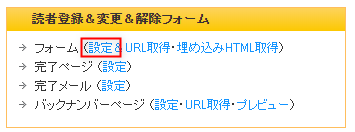
- [登録・解除フォーム設定]画面が表示となり、この画面で詳細設定を変更したり、実際の読者登録・変更・解除フォームがプレビューで確認ができます。読者登録フォームの設定を変更した場合には[保存する]をクリックして設定内容を保存してからプレビューで確認してください。
フォーム種別は以下の3種類から選択できます。
- 姓名+メールアドレス
- 名前+メールアドレス
- メールアドレスのみ
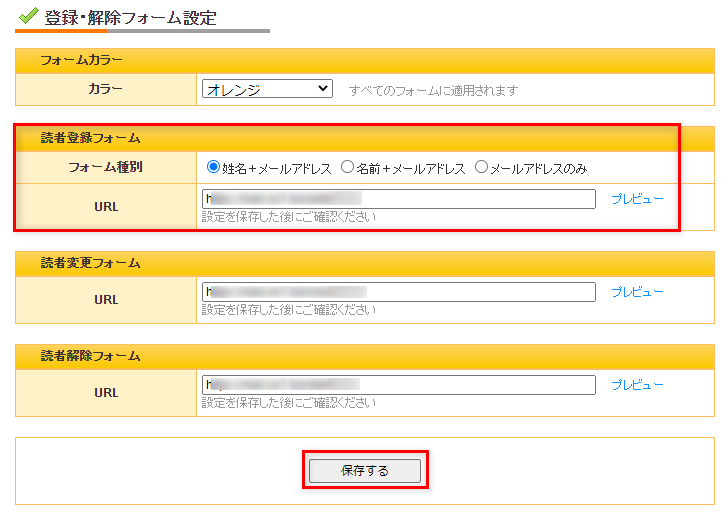
- プレビューで表示される登録・変更・解除フォームはURLでご案内を差し上げた時に読者に表示となるページになります。
【サンプル画像】
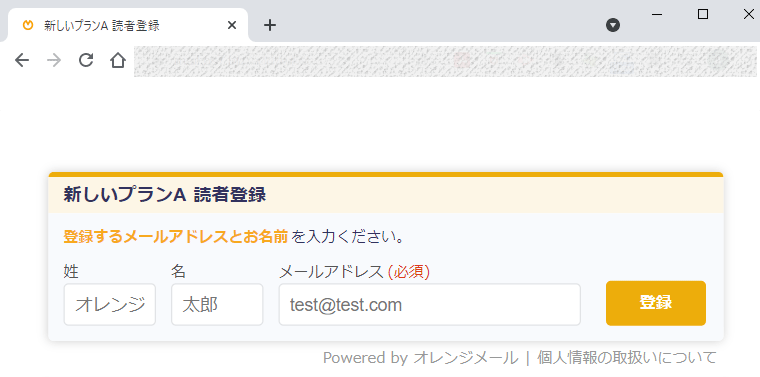
読者登録・変更・解除フォームURL取得方法
- [作成したプラン]>[読者登録&変更&解除フォーム]>[フォーム(URL取得)]をクリックします。
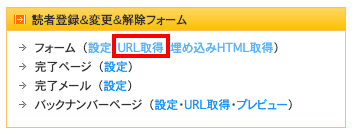
- [登録・解除フォーム設定]ページが表示されます。ご利用になりたいフォームのURLをコピーしてメルマガやステップメールの読者登録・変更・解除用にメルマガ、ホームページ、ブログ等に貼り付けてご利用ください。
※メルマガ・ステップメール作成時に置き換え文字を使用した場合には、こちらのURLが読者に表示されます。自動的にURLに置換されます。置換文字について詳しくはメルマガ作成をご覧ください。
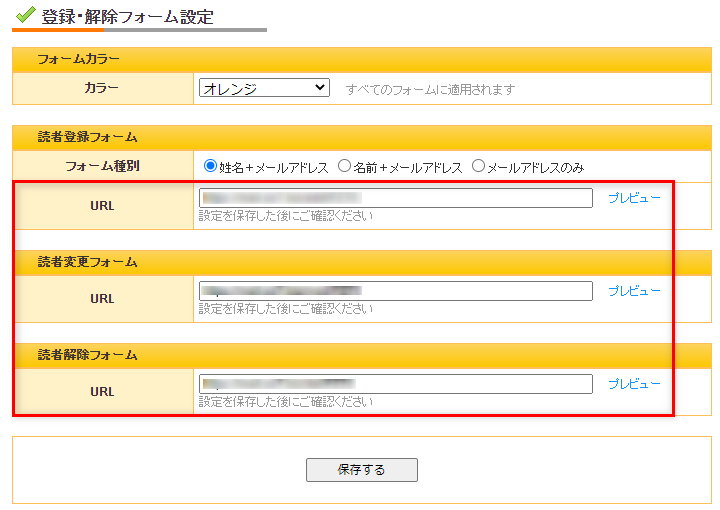
- プレビューは、[作成したプラン]>[読者登録&変更&解除フォーム]>[フォーム(設定)]のプレビューと同じものが表示されます。
読者登録・変更・解除フォームHTML取得方法
- [作成したプラン]>[読者登録&変更&解除フォーム]>[フォーム(埋め込みHTML取得)]をクリックします。
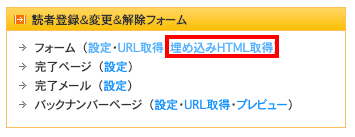
- [登録・解除HTML取得]ページが表示となり、埋め込みフォームのカスタマイズができます。ブログやホームページに貼り付けると、表示見本のように表示されます。貼り付けようコードの「クリップボードにコピー」ボタンをクリックして、ブログやホームページに貼りつけてください。
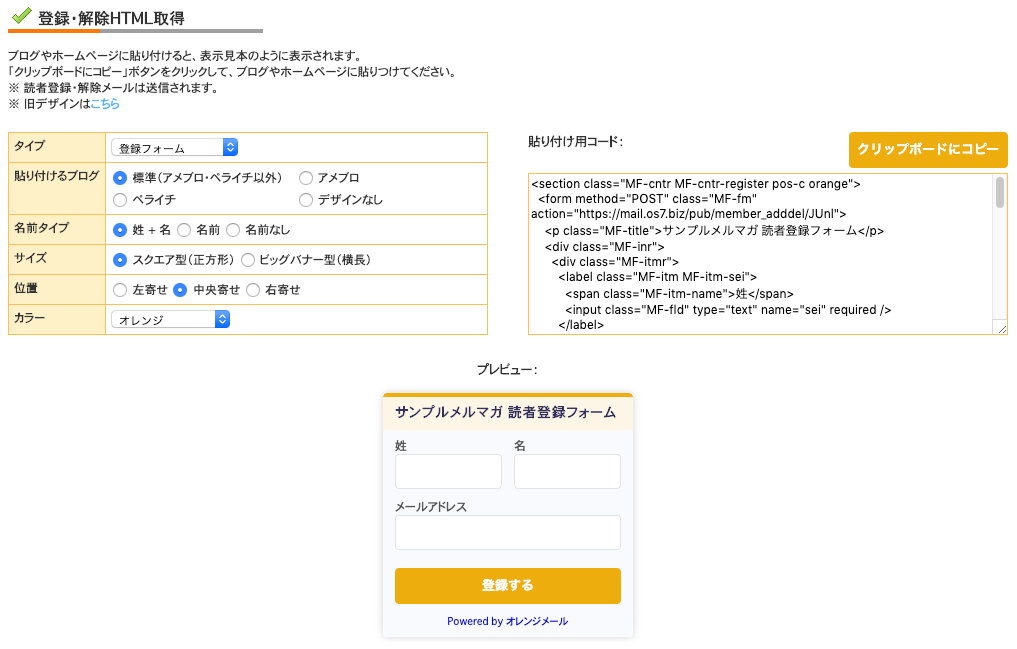
- タイプ:初期設定は登録フォームになります。
登録・解除フォーム、変更フォーム・解除フォームのカスタマイズをする場合には、リストメニューからご選択ください。 - 貼り付けるブログのタイプ:ホームページやブログの作成システムにより出力コードがことなります。ご利用のシステムをご選択ください。
- サイズ:スクエア型(正方形)とビックバナー型(横長)の2種類を用意しています。
- 位置:埋め込みフォームの位置を左寄せ・中央寄せ・右寄せに設定ができます。
- カラー:11色用意しています。
選択項目を選ぶと、プレビューに表示見本が表示となります。
お使いのコンテンツ・マネジメント・システム、ワードプレスのテンプレートのCSSによってはデザインが自動的に変更されることがあります。その場合には、ご自身でCSSの修正を行ってください。またはデザインなしのタグをお使いいただき、カスタマイズを行ってください。
【※ご注意】埋め込んだフォームが反映されない時は以下をお読みください。
WordPressなどのCMS(コンテンツマネージメントシステム)をご利用の場合、お使いのテンプレート、プラグインやコード自動整形機能によりタグが変更されることがあります。
確認ボタンが押せなかったり、何らかのタグの変更が発生した場合には、再度、タグをコピーして、テキストモード編集を行い公開を行ってください。一度でもビジュアルモードをクリックするとコードが自動整形機能によって変更され、登録ボタンが押せないなど、フォームが正常に機能しなくなります。
※HTMLで埋め込んだフォームから読者登録/解除された場合、登録完了ページは一律で「登録が完了しました」というシンプルな画面になり、カスタマイズ内容が反映されません。完了ページとして独自URLを設定している場合は、問題なくそちらへ遷移します。 - タイプ:初期設定は登録フォームになります。
旧デザインの埋め込みHTMLフォーム(2019年7月以前)
2019年7月以降から新しいフォームデザインが追加となりましたが、旧デザインもご利用が可能です。
[作成したプラン]>[読者登録&変更&解除フォーム]>[フォーム(埋め込みHTML取得)]をクリックします。[登録・解除HTML取得]ページが表示となり、[※旧デザインはこちら]の[こちら]クリックすると旧デザインフォームが表示となります。
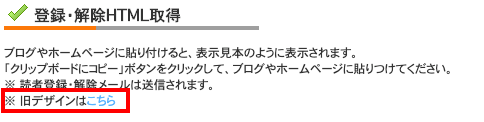
ブログやホームページに貼り付けると、表示見本のように表示されます。「クリップボードにコピー」ボタンをクリックして、ブログやホームページに貼りつけてください。

アメブロ(アメーバブログ、FC2ブログ等)
詳しくはアメブロにメルマガ読者登録フォームを設置する、FC2ブログにメルマガ読者登録フォームを設置するをお読みください。
読者登録・変更・解除フォームのカスタマイズ
上記のフォームの色などを変更したい場合には直接HTMLの部分を変更してください。
詳しくは読者登録・変更・解除フォームの色やサイズを変更するをお読みください。
フォーム埋め込み代行サービス(有料)
オレンジメールの読者登録フォームは自社サイトのデザインに合わせて埋め込むことが可能です。
HTMLやCSSといった技術が必要となるため、弊社で埋め込み代行サービスをご提供しております。
https://peraichi.com/landing_pages/view/upnz7
まとめ
読者登録フォームは、URL・HTMLで配布が簡単にできるようになっています。メルマガ、プログ、ホームページ上から簡単に登録いただけるようになっておりますので、作成した後に一度ご自身で登録を試してみてくださいね!
お問い合わせは、お問い合わせフォームよりお願いいたします。





